QQ在电脑上的截屏功能是一个非常实用的工具,尤其对于经常需要快速捕捉屏幕内容的用户来说,它简化了操作流程,让截图变得轻松高效,我就来详细聊聊QQ截屏的快捷键使用方法,以及一些你可能不知道的小技巧。

QQ截屏的默认快捷键是Ctrl+Alt+A,当你按下这个组合键时,屏幕会变暗,鼠标指针变成一个十字形,表示你可以开始选择截图区域了,这个功能不仅免费,还集成在QQ客户端中,无需额外安装软件,非常适合日常办公或聊天时使用。
要使用这个快捷键,你需要确保QQ客户端在后台运行,即使没有打开聊天窗口,只要QQ处于登录状态,快捷键就能生效,按下Ctrl+Alt+A后,你可以用鼠标拖动来选择任意区域,选中后,截图工具栏会自动出现,提供多种编辑选项,比如添加文字、箭头、马赛克或画笔工具,编辑完成后,点击“保存”按钮,就能将截图存储到本地文件夹;或者点击“复制”,直接粘贴到其他应用中,非常方便。
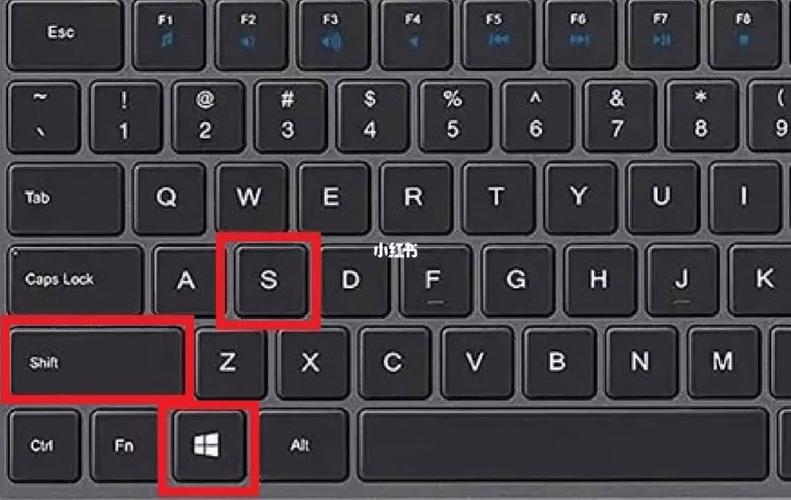
除了基本的截图,QQ还支持全屏截图和窗口截图,如果你需要截取整个屏幕,可以按下Print Screen键(通常标为PrtScn),然后打开QQ聊天窗口粘贴,但使用QQ的快捷键更快捷,因为它直接进入编辑模式,省去了中间步骤,QQ截屏还允许你延迟截图,这在需要捕捉菜单或动态内容时特别有用,你可以在截图工具栏中找到“延迟”选项,设置几秒后自动截图。
在实际使用中,很多人可能会遇到快捷键失灵的情况,这通常是因为QQ未在后台运行,或者快捷键被其他程序占用,解决方法是检查QQ设置中的“热键”选项,确保截屏快捷键已启用且未被修改,如果问题依旧,可以尝试重启QQ或电脑,QQ截屏功能在部分游戏或全屏应用中可能无法使用,这时建议切换到系统自带的截图工具,比如Windows的Snipping Tool或Snip & Sketch。

从个人经验来看,QQ截屏的最大优势在于它的集成性和易用性,相比于专业截图软件,它不需要额外学习成本,而且编辑功能足够应付大多数场景,在团队协作中,我经常用它快速标注问题区域,然后通过QQ直接发送给同事,大大提升了沟通效率,它也有一些局限性,比如不支持滚动截图或视频录制,如果你需要这些高级功能,可能需要考虑其他工具。
我想强调,掌握QQ截屏快捷键不仅能节省时间,还能让你的工作流程更流畅,虽然现在有很多替代方案,但QQ作为一款老牌软件,它的稳定性和普及度让它成为很多人的首选,如果你还没尝试过,不妨今天就用起来,相信它会成为你电脑使用中的得力助手。









评论列表 (0)